Final Cut Pro 사용 설명서
- 시작하기
-
- Final Cut Pro 10.6.2의 새로운 기능
- Final Cut Pro 10.6의 새로운 기능
- Final Cut Pro 10.5.3의 새로운 기능
- Final Cut Pro 10.5의 새로운 기능
- Final Cut Pro 10.4.9의 새로운 기능
- Final Cut Pro 10.4.7의 새로운 기능
- Final Cut Pro 10.4.6의 새로운 기능
- Final Cut Pro 10.4.4의 새로운 기능
- Final Cut Pro 10.4.1의 새로운 기능
- Final Cut Pro 10.4의 새로운 기능
- Final Cut Pro 10.3의 새로운 기능
- Final Cut Pro 10.2의 새로운 기능
- Final Cut Pro 10.1.2의 새로운 기능
- Final Cut Pro 10.1의 새로운 기능
- Final Cut Pro 10.0.6의 새로운 기능
- Final Cut Pro 10.0.3의 새로운 기능
- Final Cut Pro 10.0.1의 새로운 기능
-
-
-
- 용어집
- 저작권

Final Cut Pro에서 표시자 추가 및 제거
표시자를 추가하고 제거하는 것은 쉽습니다. 브라우저의 클립에 표시자를 추가하면, 필름 스트립 보기 및 목록 보기 모두에 표시자가 표시됩니다. 표시자가 있는 클립을 타임라인에 추가하면, 타임라인과 타임라인 인덱스 모두에 표시자가 표시됩니다.
브라우저 또는 타임라인의 클립에 표시자 추가
Final Cut Pro에서 표시자를 추가할 위치를 지정하려면, 다음 중 하나를 수행합니다.
해당 위치를 스키밍합니다.
클립을 재생하고, 재생헤드가 표시자를 추가하고자 하는 위치에 도달하면, 스페이스 바를 눌러 재생을 중단합니다.
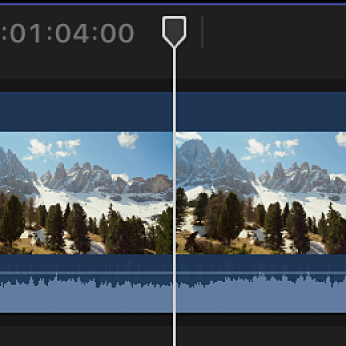
스키머 및 재생헤드 위치 설정에 대한 자세한 정보는 Final Cut Pro 프로젝트 내 탐색의 내용을 참조하십시오.
다음 중 하나를 수행하십시오.
표시자 추가: 표시 > 표시자 > 표시자 추가를 선택하거나 M을 누릅니다.
팁: 표시자를 즉시 추가하려면, 클립을 재생하는 동안 M을 누르면 됩니다.
표시자 추가 및 표시자 정보 표시: 표시 > 표시자 > 표시자 추가 및 수정을 선택하거나 Option-M을 누릅니다. 표시자 정보 편집 및 표시자 유형 변경의 내용을 참조하십시오.
표시자는 브라우저 또는 타임라인의 클립 상단에 나타납니다.
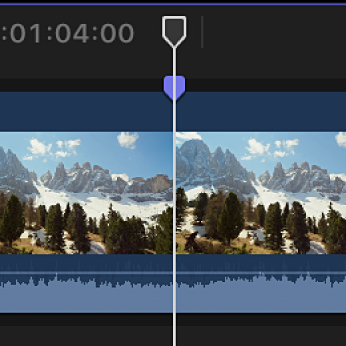
이벤트 클립 표시자는 목록 보기의 브라우저에 있는 텍스트 목록과 필름 스트립에도 나타납니다.
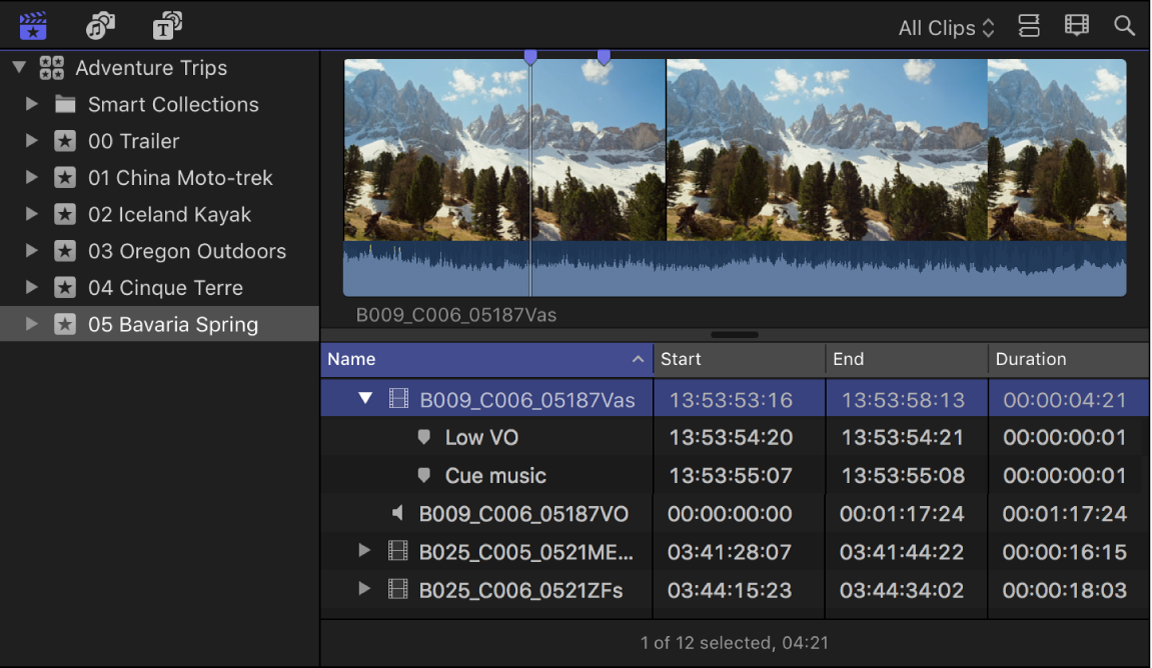
표시자 제거
Final Cut Pro에서 다음 중 하나를 수행합니다.
표시자를 탐색한 다음 표시 > 표시자 > 표시자 삭제를 선택하거나 Control-M을 누릅니다.
하나 이상의 클립을 선택한 다음 표시 > 표시자 > 선택 부분에서 표시자 삭제를 선택합니다.
표시자를 이중 클릭하여 표시자 제어기를 표시한 다음, 삭제 버튼을 클릭합니다.
제거할 표시자를 Control-클릭한 다음 표시자 삭제를 선택합니다.
설명서 다운로드: Apple Books